电脑驱动器在哪里找 Win10如何查看已安装的硬件驱动
在使用计算机的过程中,我们经常会遇到需要更新或安装硬件驱动的情况,特别是在使用Windows 10操作系统的时候,查看已安装的硬件驱动是非常重要的一项任务。通过查看硬件驱动,我们可以及时更新和维护电脑的性能,避免出现一些不必要的问题。那么在Windows 10中,我们应该如何查看已安装的硬件驱动呢?下面就让我们一起来了解一下。
一、正确的查看方法
1、首先,右击屏幕左下角的Win徽标,在弹出的右键菜单中选择“控制面板”。
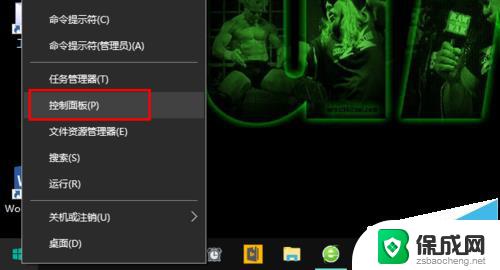
2、在控制面板中点击“系统和安全”。
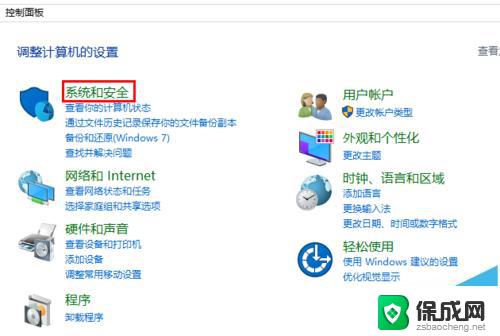
3、在系统和安全中点击“安全和维护”。
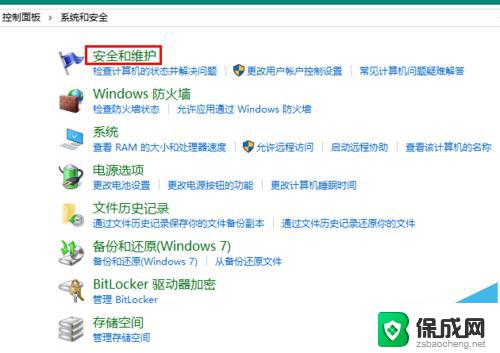
4、在安全和维护中,先展开维护项,然后点击“查看可靠性历史记录”。
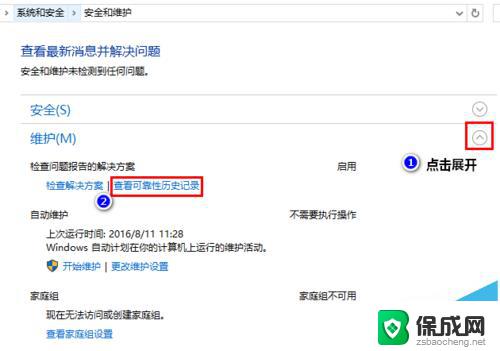
5、在可靠性历史记录中,先选中一个日期(一般驱动安装最多的是系统的安装日)。然后是再在其下的信息事件一项下就可以看到当日所有已经安装的驱动程序了。
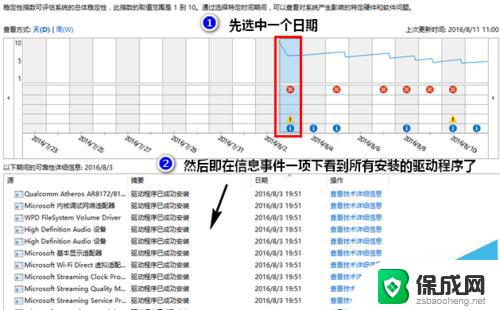
二、错误方法
在讲述查看Win已安装驱动的正确方法之前,先来说一下目前普通流行的几种错误方法。用这些方法,将不会查看到所有已经安装的驱动程序。
1、打开控制面板中的“卸载或更改程序”查看,这是电脑小白常用的错误方法之一。在Win10中,用这种方法查看已安装驱动程序通常数目是最少的。有时甚至连一个驱动程序都会查看不到。
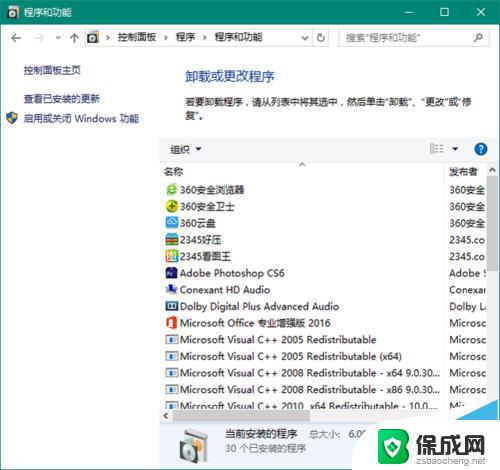
2、通过更新历史记录查看
在Win10中,这类错误方法又分为两种方式。
1)打开控制面板中的“卸载或更改程序”后,点击其左侧的“查看已安装更新”查看。由于部分更新是驱动更新,使用这种方法。有时能够看到部分驱动程序的信息,但这里显示的驱动信息也是不全面的。
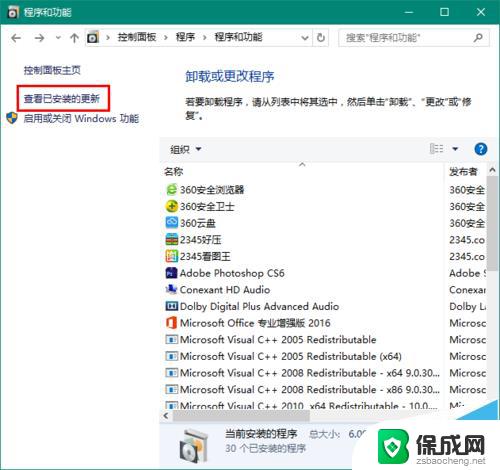
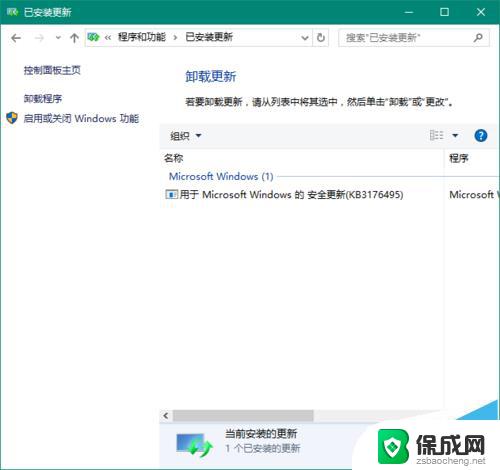
2)在设置-更新和安全-更新历史记录中查看所有更新。相比前两种方法,这种方法查到的驱动信息较全,但仍不是最全的。
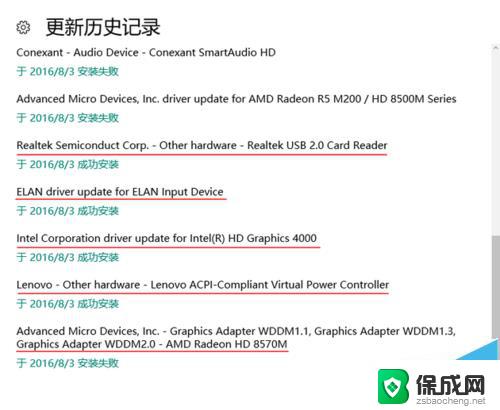
注意事项:
以上示例采用的是最新的Win10一周年企业正式版。
win10怎么卸载独立显卡驱动?win10显卡驱动卸载教程
win10系统下PL2303驱动不可用显示黄色感叹号该怎么解决?
怎么设置永久禁用Win10驱动程序强制签名? 一个命令帮你搞定
以上是关于如何找到电脑驱动器的全部内容,如果你遇到相同的情况,请参考我的方法来解决问题,希望对大家有所帮助。
电脑驱动器在哪里找 Win10如何查看已安装的硬件驱动相关教程
-
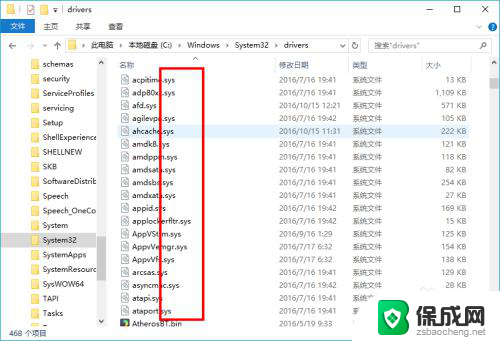 电脑硬件驱动安装地址 如何查看硬件的驱动程序
电脑硬件驱动安装地址 如何查看硬件的驱动程序2024-01-22
-
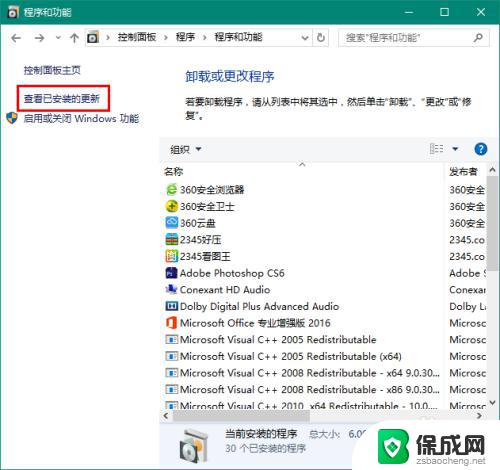 win10的驱动程序在哪 Win10如何准确查看已安装的设备驱动
win10的驱动程序在哪 Win10如何准确查看已安装的设备驱动2023-10-17
-
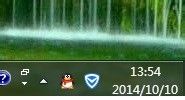 怎么看驱动有没有安装好 电脑驱动是否安装好怎么查看
怎么看驱动有没有安装好 电脑驱动是否安装好怎么查看2023-11-18
-
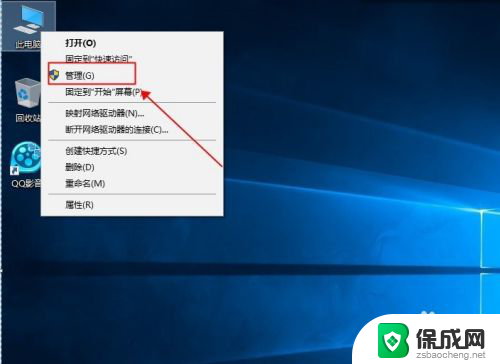 win10系统看驱动 Win10怎么查看电脑的所有驱动是否已经安装好了
win10系统看驱动 Win10怎么查看电脑的所有驱动是否已经安装好了2024-10-09
-
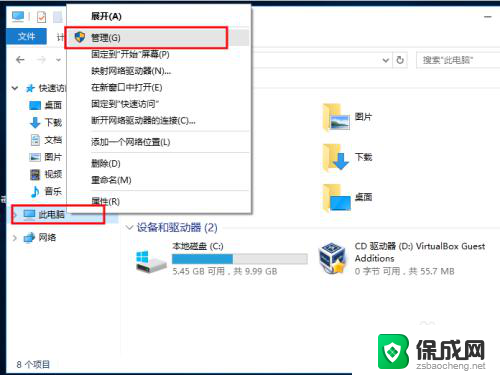 win10系统装驱动 win10安装硬件驱动方法
win10系统装驱动 win10安装硬件驱动方法2024-09-15
-
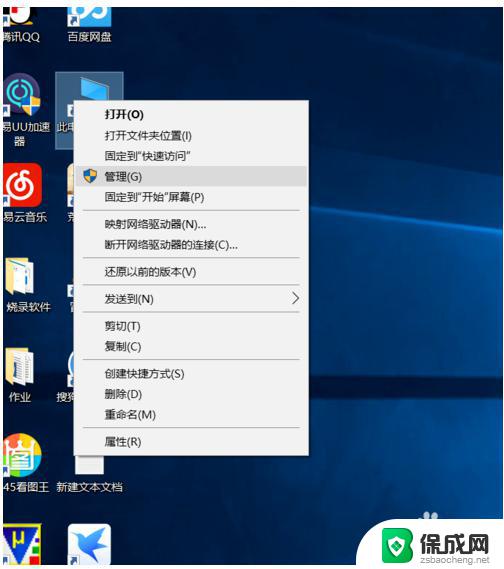 win10如何自动安装驱动 如何让Win10系统自动安装驱动
win10如何自动安装驱动 如何让Win10系统自动安装驱动2023-11-01
- 打印机驱动安装在电脑什么位置 高手如何查找打印机驱动的安装目录
- win10系统网卡驱动安装不上 Win10电脑无法安装驱动的解决方法
- 电脑怎么装扫描驱动器 Win10扫描仪驱动安装教程
- 如何找到打印机的驱动程序 如何在计算机中查找打印机驱动的安装位置
- 惠普笔记本电脑如何重装系统win10 惠普笔记本如何重装win10系统教程
- win7台式系统重装 我的台式电脑如何重新安装win7系统
- 下载安装百度输入法 电脑上输入法安装步骤
- 安装windows 10之后怎么没有网络了 重装完win10后无法联网怎么处理
- win系统怎么装字体 Win10字体安装步骤
- 笔记本重新安装系统windows还要购买吗 新买笔记本怎么设置
系统安装教程推荐
- 1 下载安装百度输入法 电脑上输入法安装步骤
- 2 安装windows 10之后怎么没有网络了 重装完win10后无法联网怎么处理
- 3 惠普p1108打印机怎么安装 惠普p1108打印机驱动安装指南
- 4 win11安装.net framework 3.5安装失败 win11netframework3.5安装不了怎么解决
- 5 win11系统无法安装微信 微信安装失败怎么办
- 6 win11无法添加中文语言包 Windows11无法安装中文语言包提示错误怎么办
- 7 如何更改win11软件安装位置 Win11怎么改变软件安装位置
- 8 群晖磁盘 安装win11无法格式化 硬盘格式化失败怎么办
- 9 win11系统.net3.5安装不上 win11 netframework3.5安装不了怎么解决
- 10 双硬盘的神州z7m怎么装win10系统 笔记本电脑装系统步骤详解